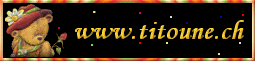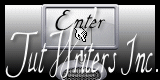Dark Valentine

Tutorial original aqui
Merci Titoune de m'avoir autorisé à traduire tes tutoriels
Gracias Titoune por dejarme traducir tus tutoriales
Tanto el tutorial como su traducción están registrados en twi
Para su realización nos hará falta:
Material
Filtros:
AP (Lines) / Line- Silverlining
Filter Unlimited 2 / Filter Factory Gallery F / Border Fade 2
Simple / Left Right Wrap
Muras's Meister / Perpsctive Tiling
Penta.com / Jeans
Encontrarás estos filtros aquí
Y también aquí
Abrir los tubes e imágenes y elementos de scrap en el Psp. Duplicarlos (Shift+D) y cerrar los originales
Tube utilizado "pte1735-Guaglione-LudellaToon" de Guaglione
Guardar las selecciones en la carpeta de las selecciones de tu Psp
Los elementos de scrap usados son una creación de "Rissa's Design's"
Scrap complete "Dark Valentine's"
*** Nota ***
Este tutorial ha sido realizado en el sistema operativo Windows 7 (Seven)
La mayor parte de los filtros usados están importados en los Filtros Unlimited 2. Si trabajas este tutorial con los filtros no importados, es posible que los efectos queden muy diferentes
Si quieres puedes ayudarte de la regla para situarte en la realización del tutorial
Marcador (Arrastra con el raton)

Comencemos
No te olvides de guardar tu trabajo contínuamente
1.-
Para la realización de este scrap Titoune ha usado el color #590021
Colocar este color en el Segundo Plano
Nos servirá para colorear vuestros elementos de scrap
Anotar los valores de matiz y saturación
En nuestro ejemplo
Matiz_ 239 Saturación_ 255
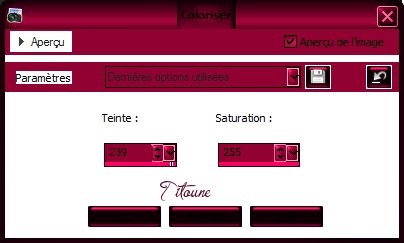
En el Primer Plano colocar un color claro
En nuestro ejemplo el color #f5a5a6
2.-
Abrir una nueva imagen transparente de 750 x 600 pixeles
Selecciones_ Seleccionar todo
3.-
Activar el elemento RD_Paper09
Edición_ Copiar
Edición_ Pegar en la selección
Selecciones_ Anular selección
Ajustar_ Matiz y saturación_ Colorear
Mismos valores que la vez anterior
4.-
Capas_ Nueva capa de trama
Llenar con el color de Segundo Plano
Efectos_ Complementos_ AP (Lines) / Line- Silverlining
Valores por defecto
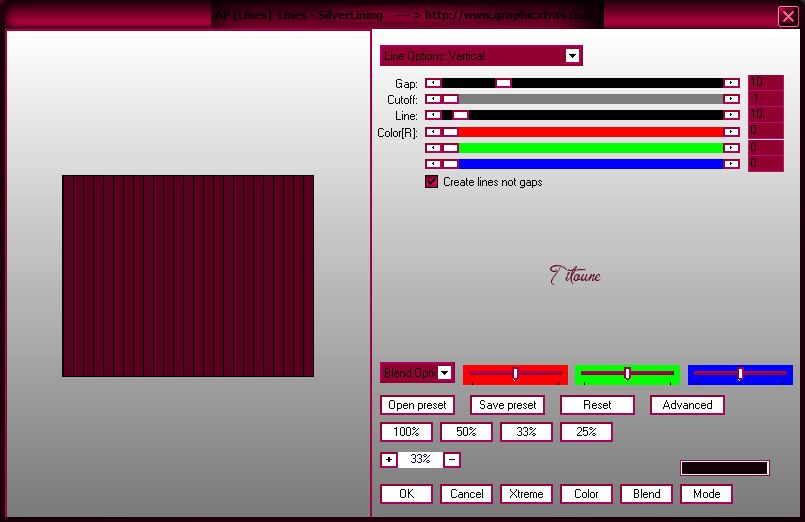
5.-
Imagen_ Rotación_ Rotación libre_ 90º a la izquierda
6.-
Situaros sobre la capa inferior en la pila de capa
Selecciones_ Seleccionar todo
Imagen_ Recortar selección
7.-
Regresar a la cara de arriba
Efectos_ Complementos_ Filter Unlimited 2 / Filter Factory Gallery F / Border Fade 2
valores por defecto
8.-
Selecciones_ Cargar o guardar selección_ Cargar selección del disco
Buscar la selección "selection_dark_valentine"
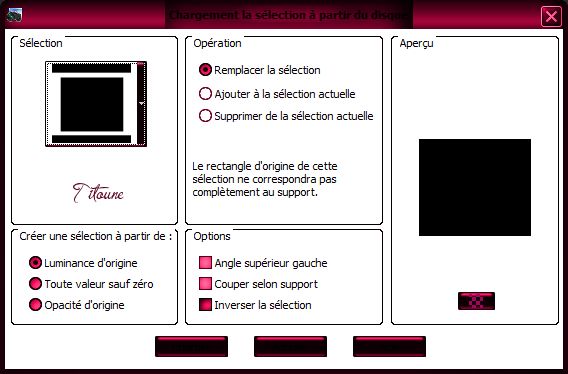
Clic Delete sobre vuestro teclado
Selecciones_ Anular selección
9.-
Efectos_ Efectos Geométricos_ Perspectiva Vertical
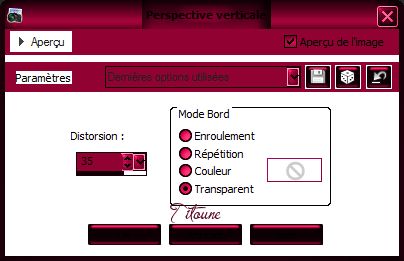
Efectos_ Complementos_ Simple / Left Right Wrap
10.-
Efectos_ Complementos_ Muras's Meister / Perpesctive Tiling
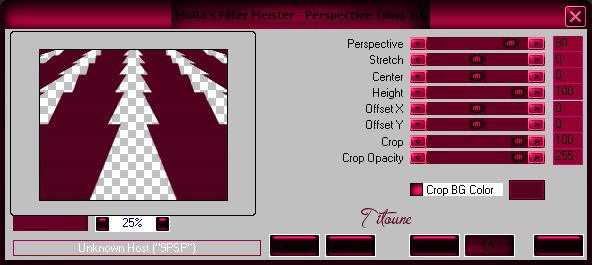
11.-
Activar la regla

Activar la herramienta de selección_ Rebajar vuestra imagen hasta los 400 pixeles
Ver captura
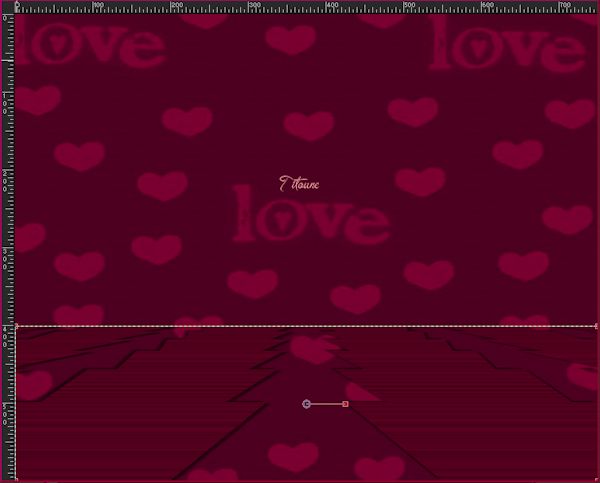
12.-
Efectos_ Efectos 3D_ Sombra en el color negro
5, 5, 50, 5
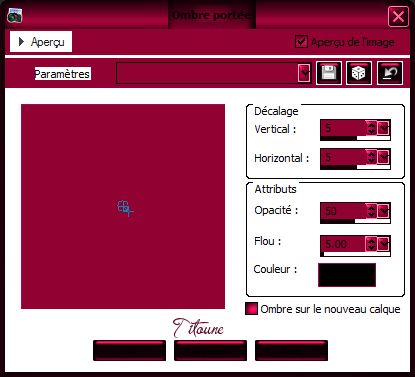
Repetir la sombra con los valores en negativo H & V – 5
13.-
Capas_ Duplicar
Efectos_ Efectos de Distorsión_ Coordenadas Polares
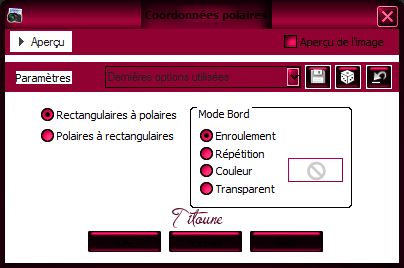
Llamar esta capa Animación
14.-
Capas_ Nueva capa de trama
Con la ayuda de los colores del principio
Crear un gradiente estilo_ Reflejos Repeticiones_ 0 Invertido_ Sin seleccionar
Horizontal y Vertical_ 50
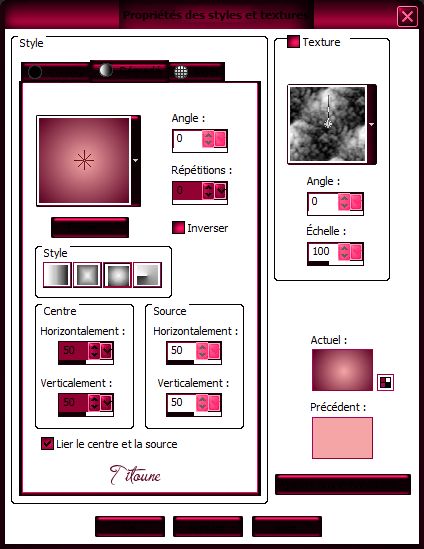
15.-
Selecciones_ Cargar o guardar selección_ Cargar selección del disco
Buscar la selección "selection_dark_valentine2"
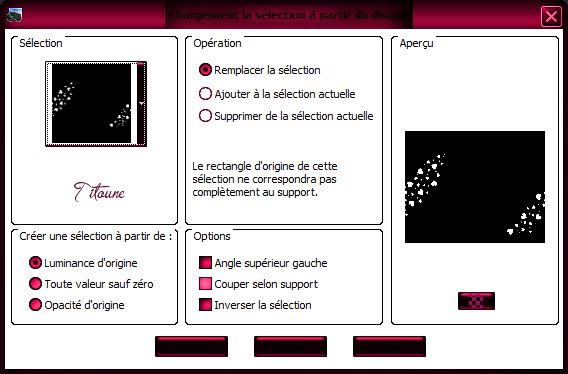
Llenar la selección con el color de Primer Plano
16.-
Selecciones_ Modificar_ Contraer_ 1 pixel
Llenar con el color de Segundo Plano
17.-
Ajustar_ Agregar o quitar ruido_ Agregar ruido
Aleatorio
4%
Monocromo_ Sin seleccionar
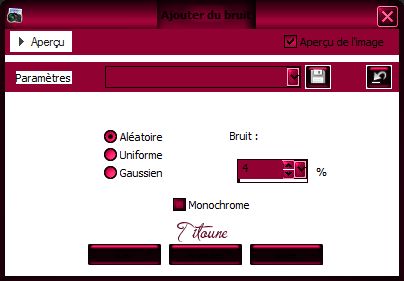
18.-
Efectos_ Efectos 3D_ Biselado interior
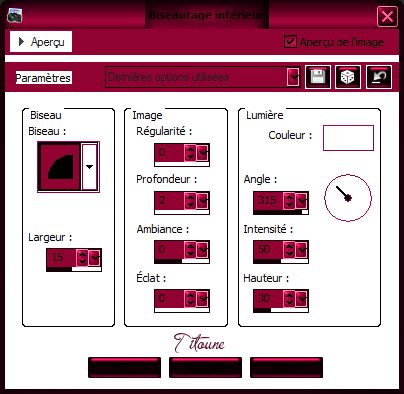
Selecciones_ Anular selección
19.-
Efectos_ Efectos 3D_ Sombra en el color negro
3, 3, 30, 3
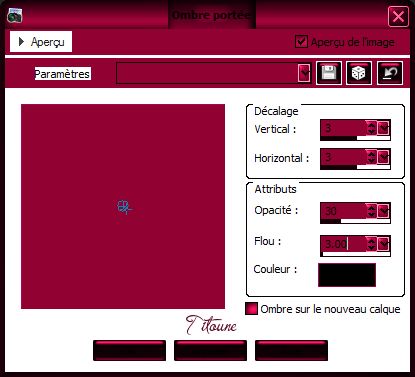
Repetir la sombra con los valores en negativo H & V – 3
20.-
Activar el elemento RD_HeartBanner
Edición_ Copiar
Edición_ Pegar como nueva capa
Ajustar_ Matiz y saturación_ Colorear
Mismos valores que la vez anterior
Colocar en la parte inferior de la imagen
Ver modelo final
Efectos_ Efectos 3D_ Biselado interior
Mismos valores que la vez anterior
Efectos_ Efectos 3D_ Sombra
Mismos valores que la vez anterior
21.-
Activar el elemento RD_CharmHeart
Edición_ Copiar
Edición_ Pegar como nueva capa
Imagen_ Espejo
Desplazar hacia abajo
Ver modelo final
22.-
Activar la varita mágica_ Modo ajustar
Clic en el centro de los 2 corazones
Llenar con el color de Segundo Plano
Efectos_ Efectos 3D_ Biselado interior
Mismos valores que la vez anterior
23.-
Ajustar_ Agregar o quitar ruido_ Agregar ruido
Mismos valores que la vez anterior
Selecciones_ Anular selección
Efectos_ Efectos 3D_ Sombra
Mismos valores que la vez anterior
24.-
Activar el elemento RD_Iheartyou
Edición_ Copiar
Edición_ Pegar como nueva capa
Ajustar_ Matiz y saturación_ Colorear
Mismos valores que la vez anterior
Colocar en la parte superior
Ver modelo final
Efectos_ Efectos 3D_ Sombra
Mismos valores que la vez anterior
25.-
Activar el elemento RD_BlackRose
Edición_ Copiar
Edición_ Pegar como nueva capa
26.-
Imagen_ Rotación_ Rotación libre_ 90º a la derecha
Imagen_ Voltear
Ajustar_ Matiz y saturación_ Colorear
Mismos valores que la vez anterior
Colocar como en el modelo, bajo el texto
Efectos_ Efectos 3D_ Biselado interior
Mismos valores que la vez anterior
Efectos_ Efectos 3D_ Sombra
Mismos valores que la vez anterior
26.-
Activar el elemento RD_Heels1
Edición_ Copiar
Edición_ Pegar como nueva capa
Ajustar_ Matiz y saturación_ Colorear
Mismos valores que la vez anterior
Colocar como en el modelo
Efectos_ Efectos 3D_ Biselado interior
Mismos valores que la vez anterior
Efectos_ Efectos 3D_ Sombra
Mismos valores que la vez anterior
27.-
Activar el elemento RD_Corset
Edición_ Copiar
Edición_ Pegar como nueva capa
Colocar en la parte de la derecha
Ver modelo final
Efectos_ Efectos 3D_ Biselado interior
Mismos valores que la vez anterior
Efectos_ Efectos 3D_ Sombra
Mismos valores que la vez anterior
28.-
Activar el elemento RD_Lips
Edición_ Copiar
Edición_ Pegar como nueva capa
Ajustar_ Matiz y saturación_ Colorear
Mismos valores que la vez anterior
Colocar en la parte inferior derecha
Ver modelo final
Efectos_ Efectos 3D_ Biselado interior
Mismos valores que la vez anterior
Efectos_ Efectos 3D_ Sombra
Mismos valores que la vez anterior
29.-
Activar el elemento RD_Feathers
Edición_ Copiar
Edición_ Pegar como nueva capa
Ajustar_ Matiz y saturación_ Colorear
Mismos valores que la vez anterior
Colocar en la parte inferior izquierda
Ver modelo final
Efectos_ Efectos 3D_ Sombra
Mismos valores que la vez anterior
30.-
Activar el elemento RD_NailPolish2
Titoune lo ha guardado en formato Psp con el fin
De presentarlo con una selección para poder colorearlo
Ajustar_ Matiz y saturación_ Colorear
Mismos valores que la vez anterior
Selecciones_ Anular selección
Edición_ Copiar
Edición_ Pegar como nueva capa
Colocar como en el modelo o a vuestro gusto
Efectos_ Efectos 3D_ Sombra
Mismos valores que la vez anterior
31.-
Activar el elemento RD_Rose
Ajustar_ Matiz y saturación_ Colorear
Mismos valores que la vez anterior
Edición_ Copiar
Edición_ Pegar como nueva capa
Colocar en la parte superior izquierda
Ver modelo final
Efectos_ Efectos 3D_ Sombra
Mismos valores que la vez anterior
32.-
Activar el elemento Cupid
Edición_ Copiar
Edición_ Pegar como nueva capa
Colocar en la parte superior derecha
Ver modelo final
Efectos_ Efectos 3D_ Sombra
Mismos valores que la vez anterior
33.-
Activar el elemento RD_Flower
Edición_ Copiar
Edición_ Pegar como nueva capa
Ajustar_ Matiz y saturación_ Colorear
Mismos valores que la vez anterior
Colocar en la parte inferior derecha
Ver modelo final
Efectos_ Efectos 3D_ Sombra
Mismos valores que la vez anterior
34.-
Activar el tube personaje que habéis elegido
Edición_ Copiar
Edición_ Pegar como nueva capa
Si es necesario redimensionarlo
Colocar como en el modelo o a vuestro gusto
Ver modelo final
Efectos_ Efectos 3D_ Sombra
Mismos valores que la vez anterior
35.-
Capas_ Nueva capa de trama
Llenar con el gradiente del principio
Selecciones_ Seleccionar todo
Selecciones_ Modificar_ Contraer_ 2 pixeles
Clic Delete en vuestro teclado
Selecciones_ Invertir
Efectos_ Complementos_ Penta.com / Jeans
Valores por defecto
Efectos_ Efectos de Contorno_ Realzar
Selecciones_ Anular selección
Efectos_ Efectos 3D_ Sombra
Mismos valores que la vez anterior
36.-
Situaros sobre la capa de trama 1
Selecciones_ Seleccionar todo
Imagen_ Recortar selección
37.-
Imagen_ Tamaño del lienzo_ 800 x 650 pixeles
Centro seleccionado
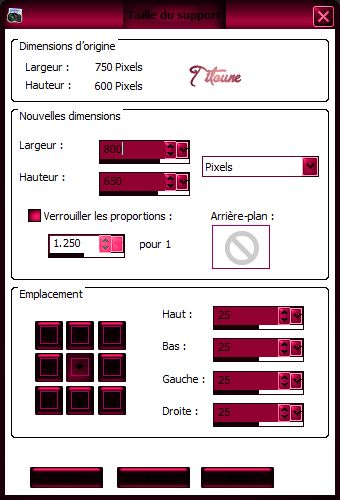
38.-
Capas_ Nueva capa de trama
Capas_ Organizar_ Enviar abajo
Llenar con el color de Segundo Plano
Selecciones_ Modificar_ Contraer_ 25 pixeles
Selecciones_ Invertir
39.-
Efectos_ Complementos_ AP (Lines) / Line- Silverlining
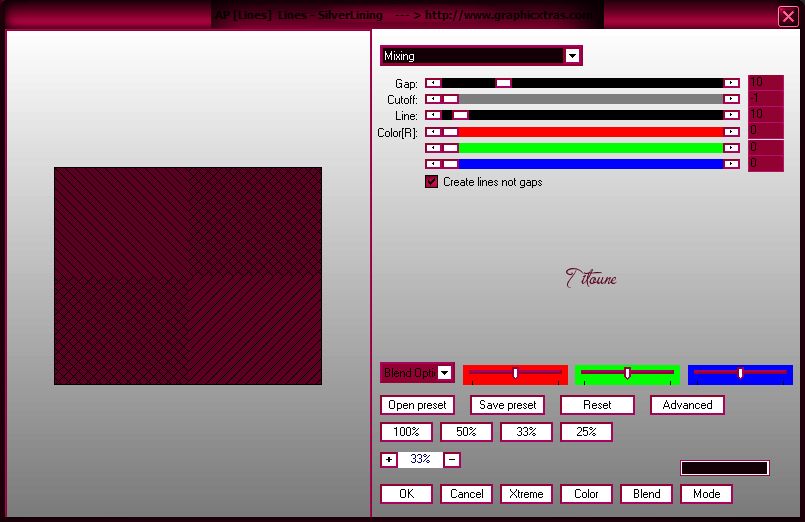
Efectos_ Efectos 3D_ Biselado interior
Mismos valores que la vez anterior
Selecciones_ Seleccionar todo
40.-
Capas_ Nueva capa de trama
Capas_ Organizar_ Enviar al frente
Llenar con el gradiente del principio
Selecciones_ Modificar_ Contraer_ 2 pixeles
Clic Delete en vuestro teclado
Selecciones_ Invertir
Efectos_ Complementos_ Penta.com / Jeans
Valores por defecto
Efectos_ Efectos de Contorno_ Realzar
Selecciones_ Anular selección
Efectos_ Efectos 3D_ Sombra
Mismos valores que la vez anterior
Firmar vuestro trabajo en nueva capa
Animación
41.-
Situaros sobre la capa Animación
Capas_ Duplicar_ 2 veces
42.-
Ajustar_ Agregar o quitar ruido_ Agregar ruido
Aleatorio
Ruido_ 2%
Monocromo_ Sin seleccionar
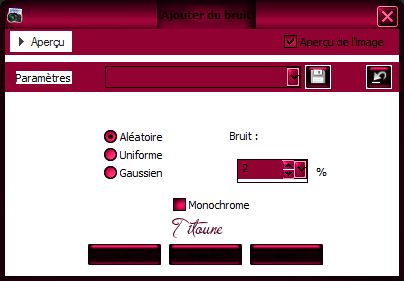
Cerrar esta capa
43.-
Situaros sobre la copia 1
Ajustar_ Agregar o quitar ruido_ Agregar ruido
Aleatorio
Ruido_ 3%
Monocromo_ Sin seleccionar
Cerrar esta capa
44.-
Situaros sobre la capa Animación
Aleatorio
Ruido_ 4%
Monocromo_ Sin seleccionar
No cerrar esta capa
Edición_ Copia fusionada
Abrir el programa Animation Shop
Edición_ Pegar como nueva animación
45.-
Regresar al Psp
Cerrar la capa Animación
Abrir la copia 1
Edición_ Copia fusionada
En el Animation Shop
Edición_ Pegar después del marco activo
46.-
Regresar al Psp
Cerrar la capa copia 1
Abrir la copia 2
Edición_ Copia fusionada
En el Animation Shop
Edición_ Pegar después del marco activo
47.-
Edición_ Seleccionar todo
Propiedades de la imagen
Poner la velocidad en 15
Lanzar la animación
Si todo es correcto
Guardar en formato Gif
Hemos terminado nuestro trabajo
Espero que hayas disfrutado haciéndolo tanto como Titoune creándolo
Si tienes algún problema contacta con Titoune o en el correo de la web
El grupo PSP de Titoune
La Danse des Pinceaux
Titoune
Creado el 14 de Octubre de 2012